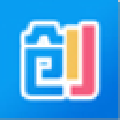-
 软件下载
软件下载
-
JPEGView(图片查看器)
2022-05-29 23:22:29 ID:1c5ec96
JPEGView(图片查看器)介绍
JPEGView量款小巧,实用的图片查看器,其浏览图片快速及具有高度组态性的检视器/编辑器。使用最小的图形使用者界面,支持 JPEG、BMP、PNG、WEBP、TGA、GIF 和 TIFF 图像,它还能对图片进行调整图像的锐度、色彩平衡、对比度、局部过渡等效果,还能对图片进行裁剪操作,通过简单的设置,可以完美替代Win7/win10系统中的Windows照片查看器~有需要的朋友可以试试。

2、支持的目前比较流行的图片格式,包括jpg、jpeg、tif、png、bmp、gif、tiff等;
3、鼠标选择图片区域后,可以直接裁剪复制出来;
3、图片编辑的功能很方便,操作直观,只需将滑鼠移到画面下方就会显示编辑的功能,不用进入额外的编辑模式就可以变更图片的色彩风格;
1. 检查你的系统版本选择对应的32位或64位
注:不支持Windows xp
2. 释放路径
64位系统: C:\Program Files\JPEGView64
32位系统:C:\Program Files (x86)\JPEGView32
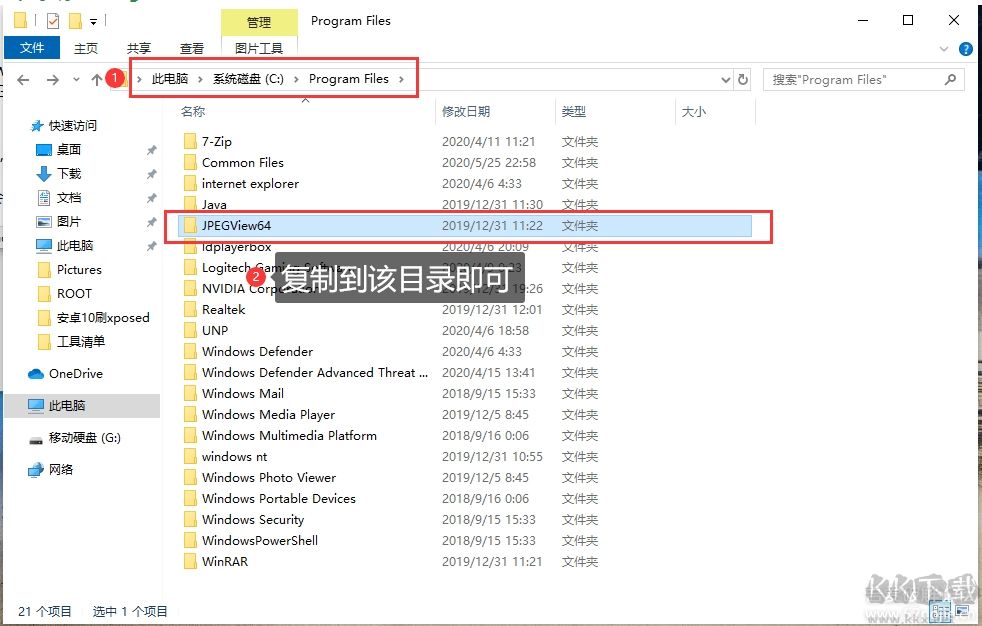
3.设为默认图片打开方式:
(1)JPEGView.exe打开“测试壁纸”,在窗口内右键->设定/管理->设为预设检视工具
(2)对于Windows 10,以上操作后会弹出一个信息窗口提示设置默认打开方式。
(3) 进入 Windows设置->应用->默认应用->照片和图片->选择JPEGView
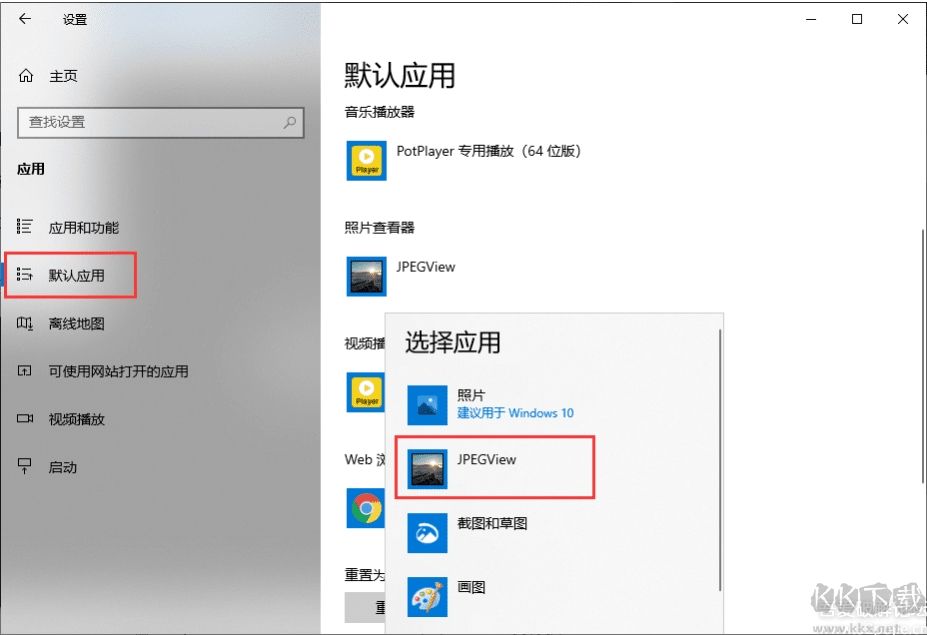
4.应用默认打开图片后都是全屏预览,如不喜欢全屏预览,进入到设定/管理->编辑者使用设定,对应的是一个文本文件,软件会使用默认的文本编辑器打开,我们需要向下查找或者搜索指定的设置内容,我们需要找到ShowFullScreen这一项,可以看到这一项默认的值是auto打开的,我们在等号的右侧将数值改为false。
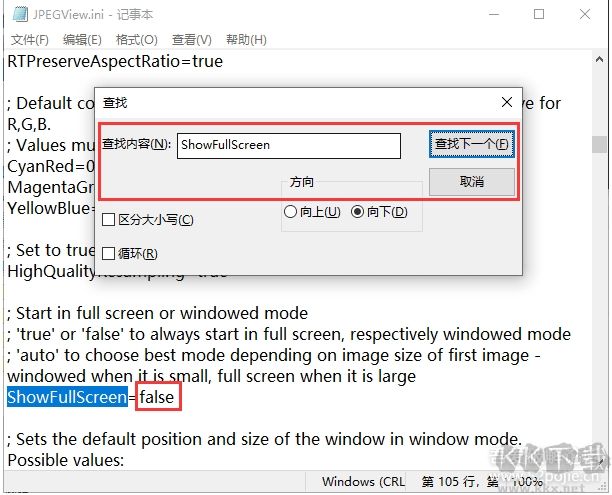

JPEGView图片查看器特点:
1、软件十公小巧、绿色且免费;2、支持的目前比较流行的图片格式,包括jpg、jpeg、tif、png、bmp、gif、tiff等;
3、鼠标选择图片区域后,可以直接裁剪复制出来;
3、图片编辑的功能很方便,操作直观,只需将滑鼠移到画面下方就会显示编辑的功能,不用进入额外的编辑模式就可以变更图片的色彩风格;
如何设置替代系统中的默认看图软件?
1. 检查你的系统版本选择对应的32位或64位
注:不支持Windows xp
2. 释放路径
64位系统: C:\Program Files\JPEGView64
32位系统:C:\Program Files (x86)\JPEGView32
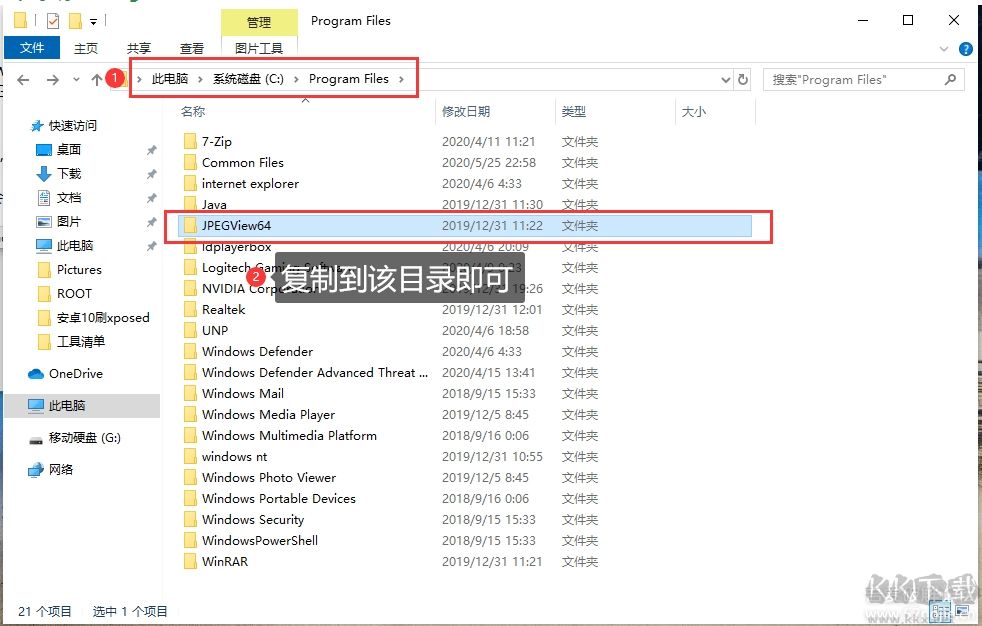
3.设为默认图片打开方式:
(1)JPEGView.exe打开“测试壁纸”,在窗口内右键->设定/管理->设为预设检视工具
(2)对于Windows 10,以上操作后会弹出一个信息窗口提示设置默认打开方式。
(3) 进入 Windows设置->应用->默认应用->照片和图片->选择JPEGView
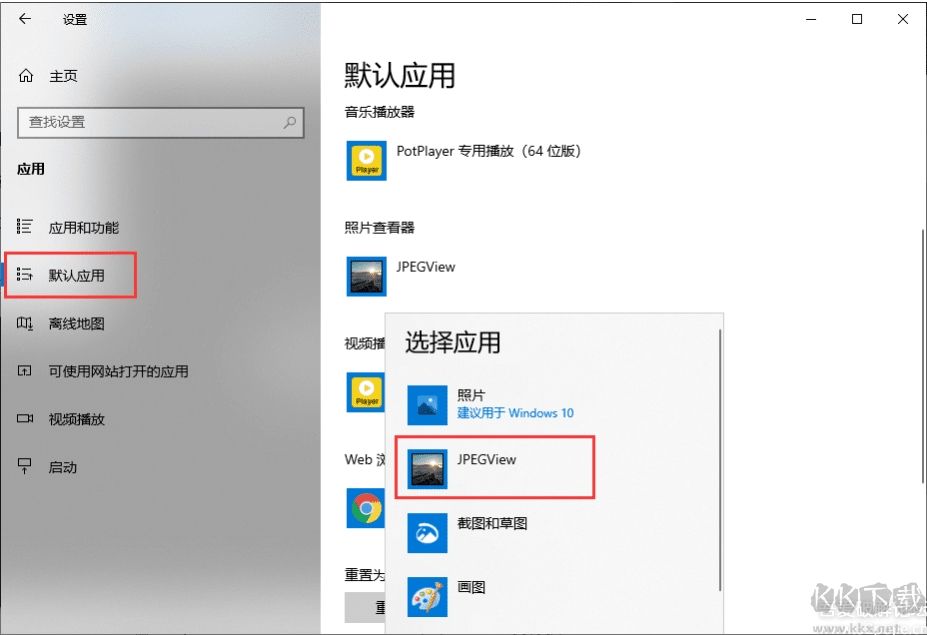
4.应用默认打开图片后都是全屏预览,如不喜欢全屏预览,进入到设定/管理->编辑者使用设定,对应的是一个文本文件,软件会使用默认的文本编辑器打开,我们需要向下查找或者搜索指定的设置内容,我们需要找到ShowFullScreen这一项,可以看到这一项默认的值是auto打开的,我们在等号的右侧将数值改为false。
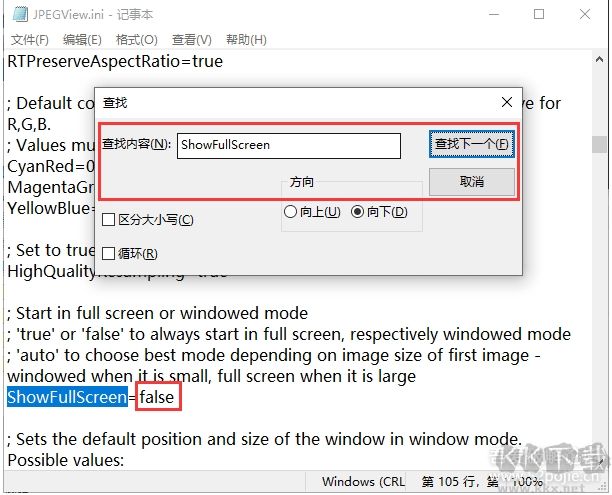
相关资讯
- 10-03NBA2KOL2经理模式怎么玩,nba2kol2经理模式有经验吗
- 10-03热血无赖存档位置在哪,热血无赖游戏存档目录在哪里
- 10-03《魔兽世界》怀旧服最强弓介绍,魔兽世界怀旧服猎人弓排行
- 10-03虐杀原形作弊码大全(虐杀原形作弊码)
- 10-03《魔兽世界》辛多雷金杖在哪里刷,《魔兽世界》辛多雷金杖在哪里刷啊
- 10-03问道手游金系怎么加点最好,问道手游金系怎么加点最好1到70
- 10-03大话西游手游拼图任务福泽天下图文攻略,大话西游手游拼图任务详细攻略,大话手游福泽天下技巧
- 10-03怪物猎人ol各类武器派生路线大全,怪猎世界武器派生图鉴
- 10-03《dota2》6.86版本更新全部内容详情解析,dota2 6.88版本
- 10-03QG打野Swift永猎双子千珏S6天赋符文出装一览,"p":true
- 站长推荐
- 热门排行
- 推荐资讯
-
- 04-06艾尔登法环新手开荒武器 艾尔登法环新手开荒武器推荐
- 04-14艾尔登法环月光大剑技能怎么放(艾尔登法环怎样才能发动祈祷技能)
- 04-16阴阳师凋零之梦阵容(阴阳师逐鹿之争怎么过)
- 04-23《樱花校园模拟器》爱情药水获取攻略 爱情药水在哪
- 05-16siemens(含破解激活补丁)64位汉化破解版(siemens西门子)
- 05-17苹果12如何使用搜狗输入法(苹果12怎么设置搜狗输入法)
- 06-07命运冠位指定南瓜攻略(命运冠位指定万圣节攻略)
- 06-17梦幻西游符石合成技巧(梦幻西游符石合成技巧)
- 06-18迷你世界怎么驯服豹子当坐骑(迷你世界怎么驯服豹子当坐骑)
- 06-19苹果itunes怎么用(苹果itunes怎么用)